Fix – Err_Connection_Reset-fout op Windows 11/10
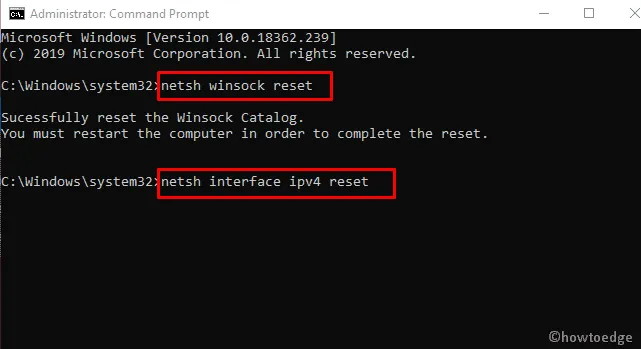
In deze handleiding bespreken we de err_connection_reset-fout in Windows 11/10, de redenen erachter en de waarschijnlijke oplossingen. Deze fout treedt meestal op wanneer u door websites bladert of probeert een programma op Windows te starten. Wanneer deze bug verschijnt, beginnen apps zich abrupt te gedragen en soms zelfs te crashen of niet goed te laden.
Bovendien zorgt dit er ook voor dat de lokale server niet goed reageert. Laten we eens kijken naar enkele eenvoudige manieren om deze afwijking op Windows, YouTube, Apache of WAMP aan te pakken.
Wat veroorzaakt de Err_Connection_Reset-fout in Windows?
De waarschijnlijke redenen achter deze bug zijn ingeschakelde firewall, geïnstalleerde applicaties van derden, defecte routers, proxy-instellingen, enz. Enkele andere boosdoeners zijn: opgeslagen cachebestanden in de browser, toestemmingsproblemen van het opgegeven bestand en een verouderde versie van Java. Identificeer en schakel deze services uit, voer probleemoplossingsopdrachten uit, stel de maximale transmissielimiet in en reset de Ethernet en router kan het probleem in de webbrowser diagnosticeren.
Manieren om de fout err_connection_reset op Windows op te lossen
Hier zijn de stapsgewijze oplossingen om de fout err_connection_reset op Windows 11 of 10 pc op te lossen.
Fix-1: Schakel uw antivirus en firewall uit
Windows Firewall is een ingebouwde app die ongeautoriseerde toegang tot verschillende applicaties voorkomt. In bepaalde scenario’s kan dit enkele services op uw systeem blokkeren, waardoor bugs zoals err_connection_reset ontstaan tijdens het browsen. Om dit probleem te verhelpen, moet u de firewall tijdelijk uitschakelen en kijken of u dit probleem kunt oplossen. Hier is hoe verder te gaan-
Stap-1: druk samen op Venster en S om het zoekvak te openen.
Stap 2: Typ Configuratiescherm in het lege vak, gevolgd door de Enter -toets.
Stap-3: Selecteer vervolgens Systeem en beveiliging en daarna de optie Windows Defender Firewall .
Stap-4: Schakel vervolgens naar het overeenkomstige rechterdeelvenster en druk op Schakel Windows Defender Firewall in of uit. Zie de momentopname hieronder-
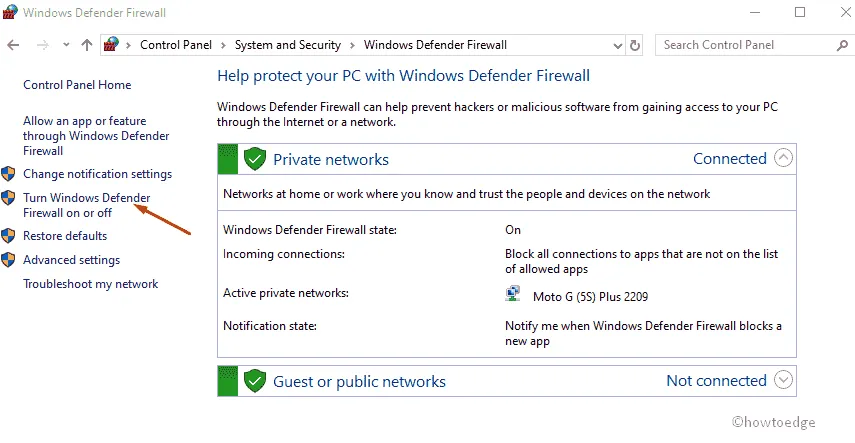
Stap-5: Markeer op het volgende scherm het vakje tegen Windows Firewall uitschakelen in zowel de privé- als de openbare netwerkinstellingen.
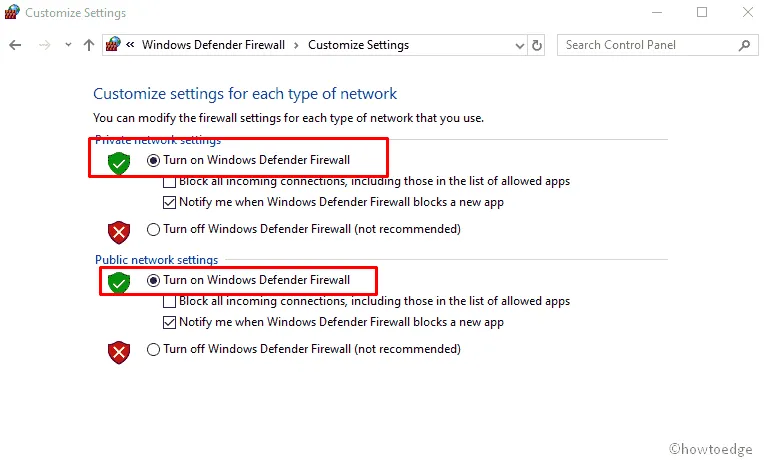
Stap-6: Tik bovendien op OK om de wijzigingen te bevestigen.
Stap 7: Start ten slotte uw pc opnieuw op en kijk of de fout err_connection_reset wordt opgelost of niet.
Fix-2: stel de maximale transmissie-eenheid in
De irritante fout err_connection_reset kan ook worden opgelost door de maximale transmissie-eenheid van waarde te beperken. U kunt de toegangslimiet definiëren door de onderstaande stappen te doorlopen:
- Druk tegelijkertijd op het Win-logo en de X- sneltoets om het Power-menu te openen. Klik in het pop-upmenu op Netwerkverbindingen .
- Zoek hier de netwerkverbinding en noteer de naam. Nogmaals, ga terug naar het Power-menu en kies de optie Uitvoeren .
- Typ in het tekstgebied cmd en druk tegelijkertijd op Ctrl+Shift+Enter. Als UAC daarom vraagt, tikt u op Ja om de opdrachtprompt (beheerder) te starten .
- Typ daarna de volgende opdrachtregel in de buurt van de knipperende cursor en druk vervolgens op de Enter-toets-
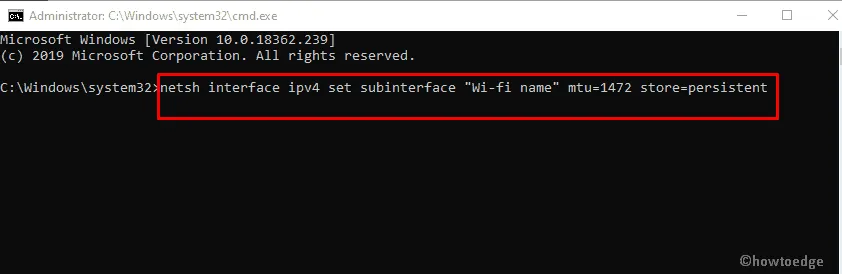
- Hier geeft de “Wi-Fi-naam” het actieve netwerk aan dat u eerder hebt genoteerd.
- Nadat u de bovenstaande taak hebt voltooid, start u uw systeem opnieuw op om de tot nu toe aangebrachte wijzigingen op te slaan.
Fix-3: gebruik de netsh-opdracht
Sommige gebruikers meldden ook dat ze dit probleem hadden opgelost na het uitvoeren van de netsh-opdracht en het resetten van de netwerkverbinding. U kunt een paar codes uitvoeren op de opdrachtprompt om deze bug te verhelpen. Hier zijn de stappen-
- Ga naar het zoekvenster en typ Opdrachtprompt in het tekstvak.
- Klik met de rechtermuisknop op het goed overeenkomende resultaat en selecteer Als administrator uitvoeren.
- Tik op Ja op de UAC-prompt om de toegang te autoriseren.
- Voer vervolgens de volgende opdrachten uit op de console. Zorg ervoor dat u na elke code op Enter drukt.
- Nadat het netwerk goed begint te werken, start u uw pc opnieuw op en kijkt u of het u lukt om dit err_connection_reset-probleem in de browser op te lossen.
Fix-4: Proxy uitschakelen (indien aanwezig)
Om uw systeem te beschermen tegen toevertrouwd hacken, werkt de proxy als een handig hulpmiddel. In sommige gevallen kan het echter de browserprestaties belemmeren als gevolg van de fout err_connection_reset. Door proxy uit te schakelen door deze stappen te volgen, kan dit probleem mogelijk worden opgelost.
- Druk op Win-log en ik helemaal en selecteer Internet & Netwerk in de Instellingen.
- Selecteer vervolgens het tabblad Proxy in de linkerkolom. Ga daarna naar het rechterdeelvenster en schakel de tuimelschakelaar uit Gebruik een proxyserver .
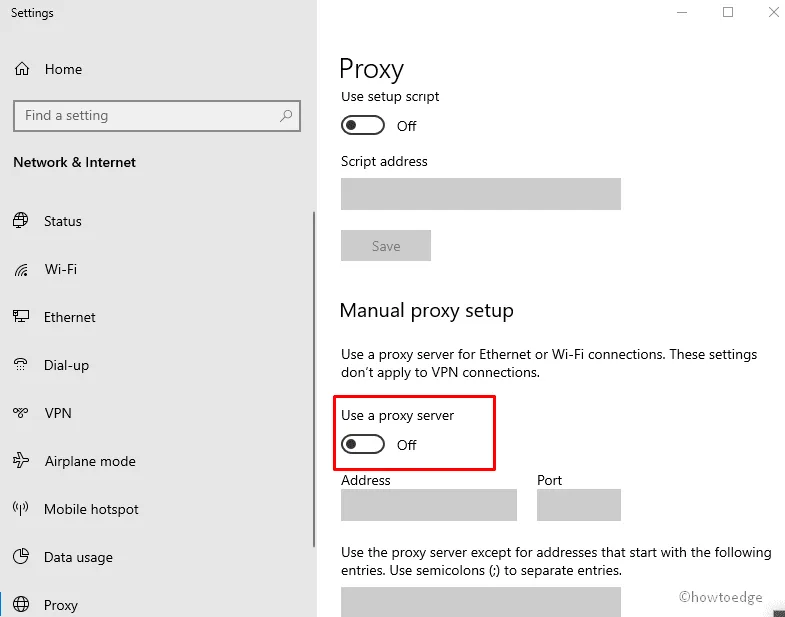
Dat is alles, controleer nu of het volgen van de bovenstaande procedure het probleem err_connection_reset oplost.
Fix-5: Browsecache wissen
De opgeslagen cachebestanden in de browser kunnen deze bug ook genereren. Daarom kan het wissen van de onnodige browsegeschiedenis de bovenstaande fout oplossen. Als u niet weet hoe u verder moet gaan, vindt u hier de stappen-
- Open de webbrowser en druk op het pictogram Ellips (drie horizontale stippen) in de rechterbovenhoek.
- Ga naar het submenu Meer gereedschap en klik daar op de optie Browsegegevens wissen .
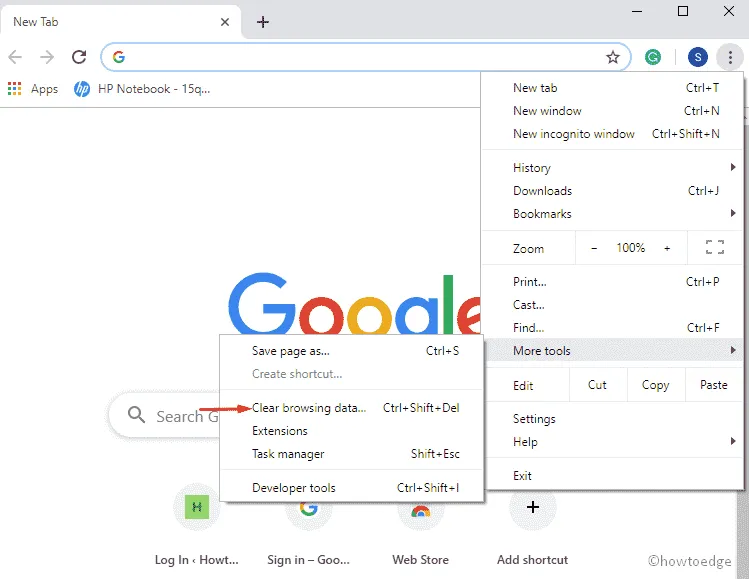
- Selecteer alle tijden in het menu Tijdbereik en vink alle vakjes aan, zoals Browsegeschiedenis, Cookies controleren, Afbeeldingen en bestanden in cache, enz.
- Klik nu op de knop Browsegegevens wissen om de cachebestanden volledig te verwijderen.
- Wanneer het bovenstaande proces voorbij is, start u uw systeem opnieuw op.
Als hiermee het probleem err_connection_reset niet wordt opgelost, volgt u de volgende tijdelijke oplossing:
Fix-6: schakel de optie DNS-prefetching uit
Soms kan de functie DNS-prefetching ook de prestaties van uw browser verstoren. Als resultaat verschijnt de fout err_connection_reset. Hier is hoe verder te gaan-
Stap-1: Ga naar de rechterbovenhoek van de webbrowser en klik op het Ellipse- pictogram.
Stap-2: Selecteer Instellingen met behulp van het vervolgkeuzemenu en daarna Geavanceerd door met de cursor naar beneden te scrollen.
Stap 3: Schakel voortaan de Preload pages for faster browsing and searchingtuimelschakelaar uit.
Stap 4: Sluit nu de webbrowser en laad opnieuw. Na de volgende aanmelding kan het probleem err_connection_reset worden opgelost.
Fix-7: Start de router en uw pc opnieuw op
Als u een router gebruikt om een internetverbinding tot stand te brengen, start u deze opnieuw op zodat deze goed gaat werken. Om dit te doen, drukt u gewoon op de aan / uit- knop om de router volledig uit te schakelen.
Wacht even en druk nogmaals op dezelfde knop om dit apparaat opnieuw op te starten .
Fix-8: controleer uw machtigingen
Soms beperkt deze bug zich gewoon tot machtigingen, daarom kunt u beter beginnen met het toestaan van de benodigde machtigingen om dit probleem op te lossen. Voer de volgende stappen uit-
- Druk gezamenlijk op de sneltoets Win en E om File Explorer te starten. Navigeer naar station C: en vouw de Windows-map uit.
- Zoek in de lijst de map Temp . Eenmaal gevonden, klik er met de rechtermuisknop op en kies Eigenschappen in het vervolgkeuzemenu.
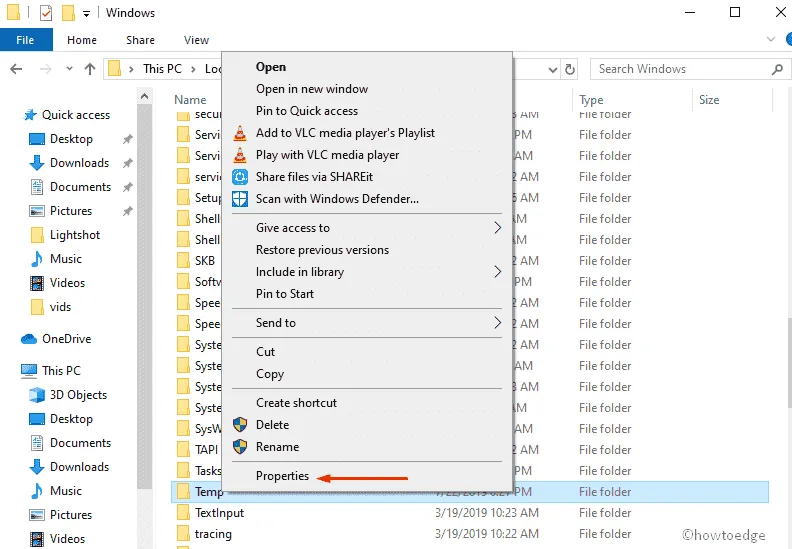
-
Afterwards, kies het tabblad Beveiliging gevolgd door de knop Geavanceerd . - Ga vervolgens naar het gedeelte Eigenaar en selecteer de optie Wijzigen .
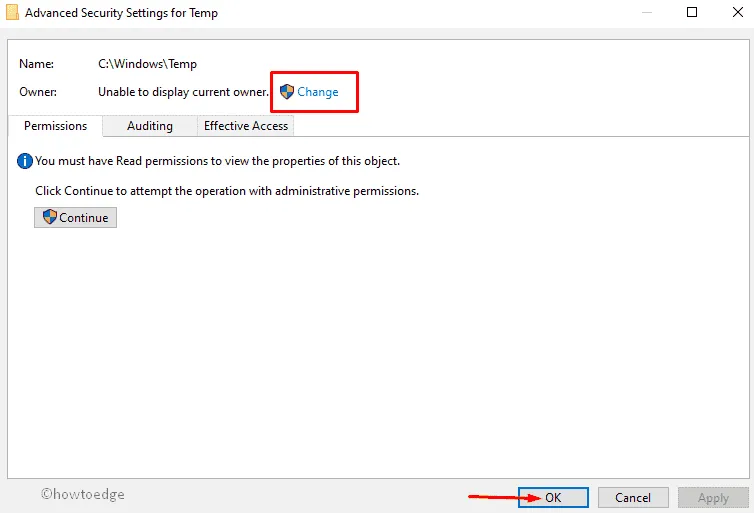
- Typ onder Voer de objectnamen in de geldige gebruikersnaam in en klik vervolgens op de knop Namen controleren .
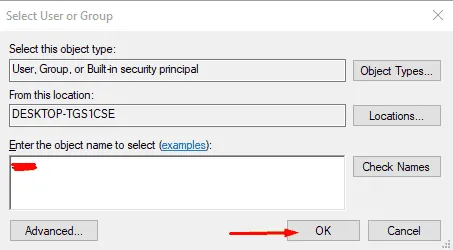
- Als de naam geldig is, drukt u op de knop OK om de wijzigingen op te slaan. Hiermee wordt uw profiel toegevoegd aan het gedeelte Groeps- of gebruikersnamen .
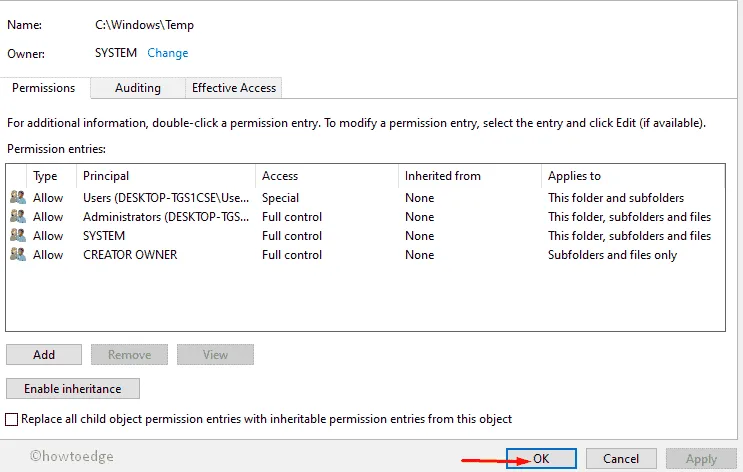
- Selecteer uw gebruikersprofiel en tik nogmaals op OK om de volledige controle in de kolom Toestaan goed te keuren.
- Klik ten slotte op Toepassen en OK om de wijzigingen op te slaan.
Fix-9: voer de netwerkprobleemoplosser uit
Als zelfs na het uitvoeren van de bovenstaande oplossingen, err_connection_reset aanhoudt op uw pc, probeer dan de netwerkprobleemoplosser uit te voeren. Als u dit doet, kunnen de fouten worden gediagnosticeerd. Hier zijn de stappen om door te gaan met-
- Druk samen op de sneltoets Win & I om Instellingen te openen.
- Selecteer Status in het linkerdeelvenster onder de categorie Netwerk en internet .
- Schakel nu naar het rechterdeelvenster en klik op de optie Netwerkprobleemoplosser .
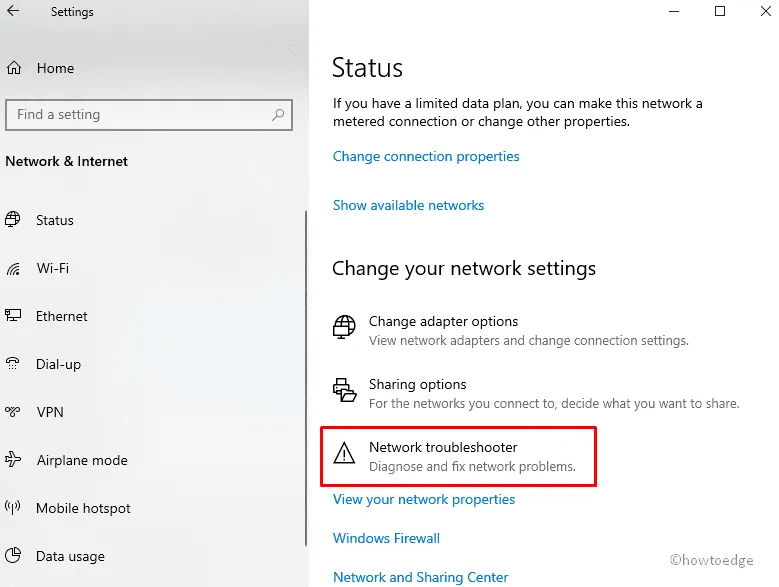
- Volg de instructies op het scherm en blijf geduldig totdat uw pc het probleem onder Netwerkverbinding scant .
- Zodra dit de ontbrekende bestanden of het TCP-netwerk verwijdert, zullen de prestaties automatisch verbeteren,
Fix-10: schakel TSL 1.1 uit in Chrome
De fout Err_connection_reset kan optreden in Chrome vanwege ingeschakelde TSL 1.1 onder zijn instellingen. Als u deze functie uitschakelt, kunt u dit probleem oplossen. Doorloop gewoon deze procedures om deze bug aan te pakken-
- Zorg er allereerst voor dat Google Chrome en zijn services volledig zijn uitgeschakeld.
- Klik nu met de rechtermuisknop op het pictogram en selecteer Eigenschappen.
- Ga op het tabblad Snelkoppeling naar het veld Doel en voeg vlak daarna –ssl-version-max=tls1 toe.
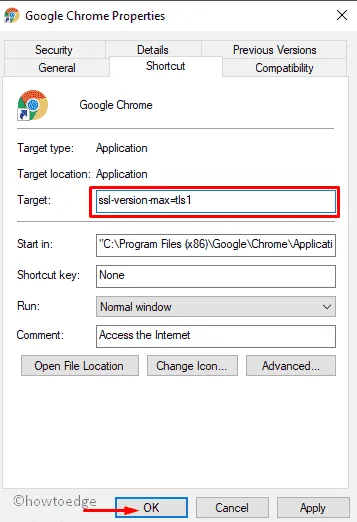
- Tik vervolgens op Toepassen en OK om de wijzigingen op te slaan.
- Open Chrome opnieuw en kijk of het probleem is opgelost of niet.
Fix-11: Koppel uw Ethernet-switch los
Over het algemeen kan een defecte Ethernet-switch ook Err_connection_reset-problemen in de browser veroorzaken. Als u momenteel geen Ethernet gebruikt, moet u de switch loskoppelen en deze ook uit het systeem verwijderen.
Controleer na het uitschakelen van deze schakelaar de prestaties van uw systeem.
Fix-12: installeer de nieuwste versie van Java
Als uw systeem een Java-toepassing bevat, zorg er dan voor dat deze is bijgewerkt met de nieuwste versie. Dit is zoals de meeste keren nodig, dit kan een Err_connection_reset-bug veroorzaken.
Oplossing – Err_connection_reset YouTube
Fix-1: schakel uw extensies uit
In sommige gevallen kan een browserextensie ook foutmeldingen geven zoals Err_connection_reset. Om dit probleem te voorkomen, moet u deze handleiding volgen –
Stap-1: Ga naar de rechterbovenhoek van de browser en klik op de knop Menu .
Stap 2: Wanneer het vervolgkeuzevenster verschijnt, kiest u Meer tools en daarna Extensies.
Stap-3: Er verschijnt een lijst met alle geïnstalleerde extensies.
Stap 4: Zoek de onnodige extensies en schakel alle selectievakjes naast de extensienaam uit.
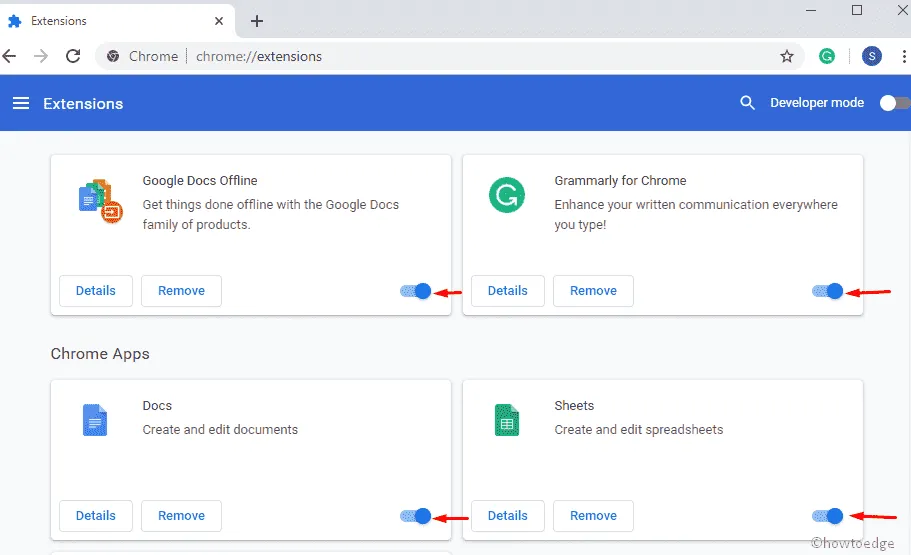
Stap-5: Nadat u deze functies hebt uitgeschakeld, start u de browser opnieuw op.
Stap 6: Als het je lukt om alle extensies uit te schakelen, moet je de extensies één voor één weer inschakelen totdat het probleem zich weer voordoet.
Stap 7: Eenmaal gevonden, werk je de specifieke extensie bij of verwijder je die gewoon van je systeem.
Fix-2: vervang uw router
Als de router op de een of andere manier beschadigd raakt, kan dit leiden tot deze Err_connection_reset-fout op YouTube. Als je deze bug tegenkomt, probeer dan je router te vervangen.
Fix – Err_connection_reset Apache
Fix-1: verander het php.ini-configuratiebestand
Het gebruik van de Apache-toepassing op het systeem kan ook de reden zijn voor het probleem Err_connection_reset. Om dit probleem op te lossen, moet u het bestand php.ini wijzigen.
- Start eerst het php.ini- bestand en verander use_only_cookies van 0 naar 1.
- Sla deze wijzigingen op en kijk of dit het probleem oplost of niet.
- Als dit niet het geval is, wordt aanbevolen om de waarde use_strict_mode in te stellen als ” 1 ” onder het huidige php.ini-bestand.
FIX-2: Vervang de. dll-bestand
Sommige gebruikers hebben dit probleem opgelost door gewoon C:/bin/libMySQL.dll te vervangen door C:/PHP/libmysql.dll. Hier is hoe verder te gaan-
- Druk samen op Win & E- toetsen om de bestandsverkenner te openen.
- Navigeer nu naar het onderstaande adres-
C:/bin/libMySQL.dll. - Hernoem vervolgens het bovenstaande bestand als .
C:/PHP/libmysql.dll
Nadat u de bovenstaande stappen hebt voltooid, kan het probleem Err_connection_reset onmiddellijk verdwijnen.
Oplossing – Err_connection_reset WAMP
Fix-1: schakel de mod_socket uit
Volgens verschillende gebruikersrapporten kan de Err_connection_reset-bug eenvoudig worden verholpen door de mod_socket onder WAMP uit te schakelen.
Zodra u deze functie met succes hebt uitgeschakeld, kan het probleem Err_connection_reset probleemloos worden opgelost.
Fix-2: bewerk het bestand van de host
Aangezien de meeste gebruikers deze bug ervaren bij het openen van localhost op WAMP, kan het bewerken van het hostbestand de Err_connection_reset WAMP-bug verhelpen. Volg deze stappen om het hostbestand te wijzigen-
- Druk op Start Menu en typ kladblok in het tekstvak.
- Zodra de app verschijnt, klikt u er met de rechtermuisknop op en kiest u Als administrator uitvoeren .
- Ga voortaan naar het menu Bestand en selecteer Openen in het vervolgkeuzemenu.
- Navigeer nu naar de volgende padmap
C:/Windows/System32/drivers/etc. - Open op de overeenkomstige pagina het hostbestand als Kladblok.
- Zoek na het starten van het hostbestand # 127.0.0.1 localhost- regel en verwijder “#” .

- Klik vervolgens op het menu Bestand en kies de optie Opslaan als .
- Opnieuw onder opslaan als type, stel Tekstdocumenten (*.txt) in en druk op de knop Opslaan.
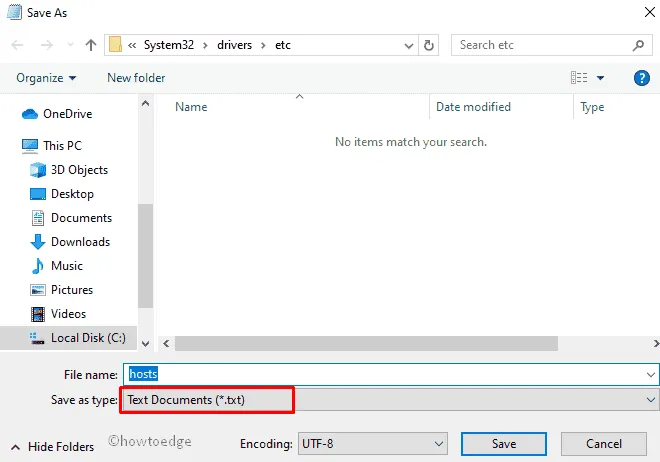



Geef een reactie